هل تفتح تطبيق تفضيلات نظام Mac إلى الأبد وتبحث عن القسم الذي تريده؟ إذا كان الأمر كذلك ، فذلك لأنه افتراضيًا ، يتم ترتيب كل أجزاء التفضيل هذه حسب الفئة ، والتي - بالنسبة لي على الأقل - لا معنى لها.
لحسن الحظ ، يمكن أن يؤدي تغيير إعداد واحد في تطبيق تفضيلات نظام Mac إلى تسهيل استخدام هذه الأداة الأساسية. هناك طريقة أفضل بكثير لفرزها - أبجديًا. دعونا التحقق من ذلك.
إليك كيف تبدو نافذة تفضيلات النظام بشكل افتراضي. قد تختلف العناصر الفعلية وفقًا لعمر وطراز جهاز Mac والإضافات التي قمت بتثبيتها.
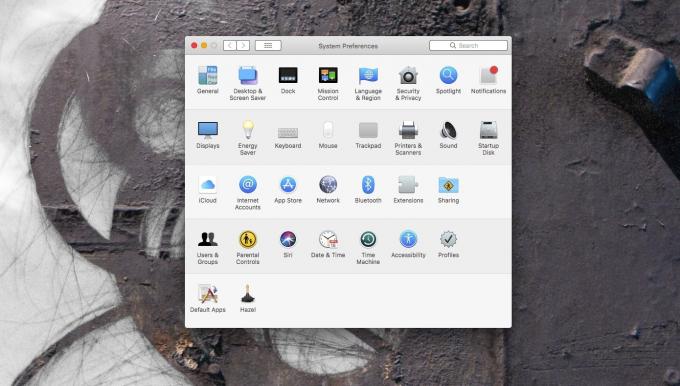
الصورة: عبادة ماك
يحتوي كل صف على فئة أجزاء التفضيلات، المعروف أيضًا باسم preppanes. وهذه هي، بحسب ويكيبيديا, شخصي, المعدات, إنترنت ولاسلكي, نظام و آخر. لا يظهر قسم "أخرى" إلا إذا قمت بتثبيت إضافات من جهات خارجية. هذا جيد ، وربما يكون من السهل وضع لوحة التتبع من الناحية المفاهيمية فيها المعدات. لكن ماذا عن إعدادات الأمان؟ هل تجدهم في النظام؟ شخصي؟ حسنًا ، إنهم في الصف العلوي. الذي؟ حسنًا ، الصف العلوي هو النظام ، على ما أعتقد. لا توجد تسمية لإخبارك.
من الأسهل بكثير ترتيب هذه الإدخالات بالترتيب الأبجدي. للقيام بذلك ، ما عليك سوى الماوس لأعلى
رأي في شريط القائمة واختر تنظيم أبجديًا. نصيحة إضافية: يمكنك تحديد أي من اللوحات المسبقة مباشرة من نفس القائمة.ترتيب تفضيلات نظام Mac أبجديًا

الصورة: عبادة ماك
بمجرد الانتهاء من ذلك ، ستبدو نافذة تفضيلات النظام لديك كما يلي:

الصورة: عبادة ماك
بالنسبة لي ، هذا يبدو أفضل بكثير. وكمكافأة إضافية ، أصبحت النافذة الآن أصغر قليلاً. لكن المزايا لا تنتهي عند هذا الحد.
تخصيص وإخفاء اللوحات المسبقة غير المستخدمة
ربما لم تستخدم أبدًا بعضًا من هذه المجموعات المسبقة. في هذه الحالة يمكنك إخفائها، حتى لا تشوش نافذة تفضيلات النظام لديك. ارجع إلى عرض القائمة، انقر فوق يعدل أو يكيف، وسترى هذا:

الصورة: عبادة ماك
يظهر مربع اختيار بجوار كل رمز جزء مسبق ، ويمكنك إلغاء تحديد الرموز التي لا تريد رؤيتها. انقر منتهي حينما تنتهي. إذا قمت بذلك ، فستظل الخطوط الأولية المخفية متاحة عبر مربع البحث (⌘F) في نافذة تفضيلات النظام ، وفي قائمة العرض.
أنا أحب خدعة تفضيلات نظام Mac هذه. لا يمكنني أبدًا العثور على اللوحة التمهيدية التي أبحث عنها ، لذا فإن ترتيبها أبجديًا يؤدي إلى تسريع الأمور. بدلاً من ذلك ، إذا كنت تعرف بالفعل الجزء الأولي الذي تريد فتحه بالضبط ، فما عليك سوى استخدام Spotlight للعثور عليه بسرعة.

